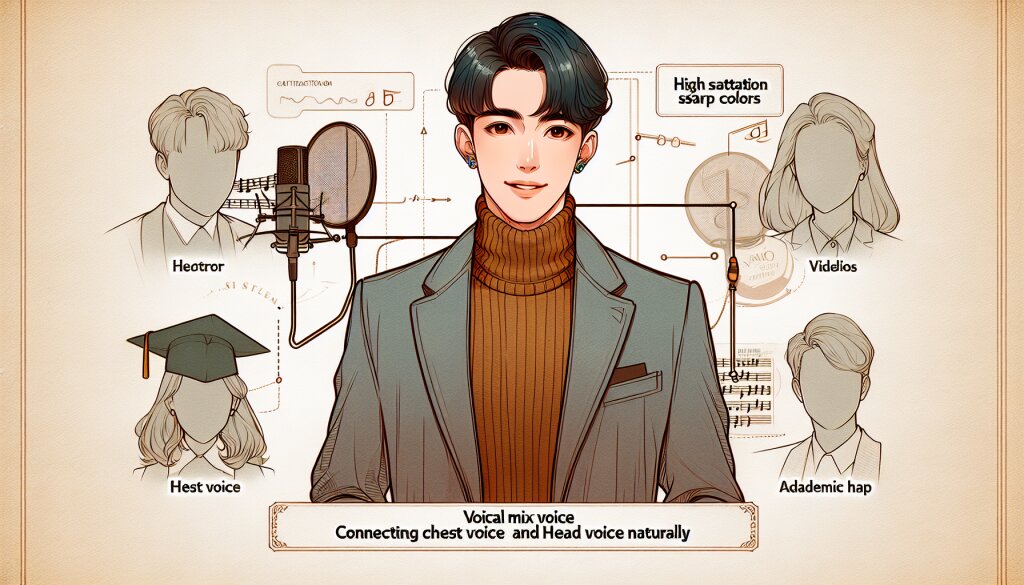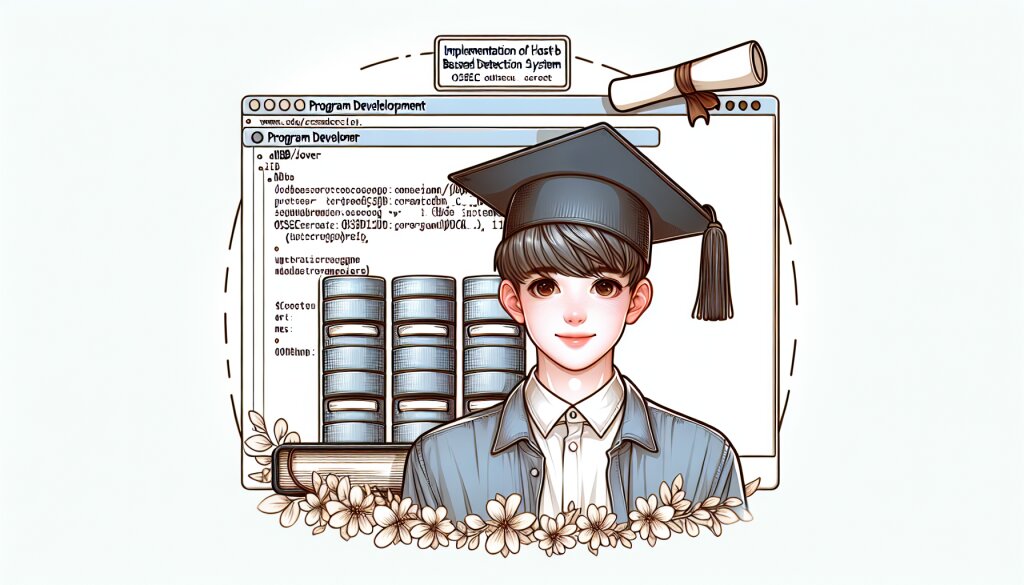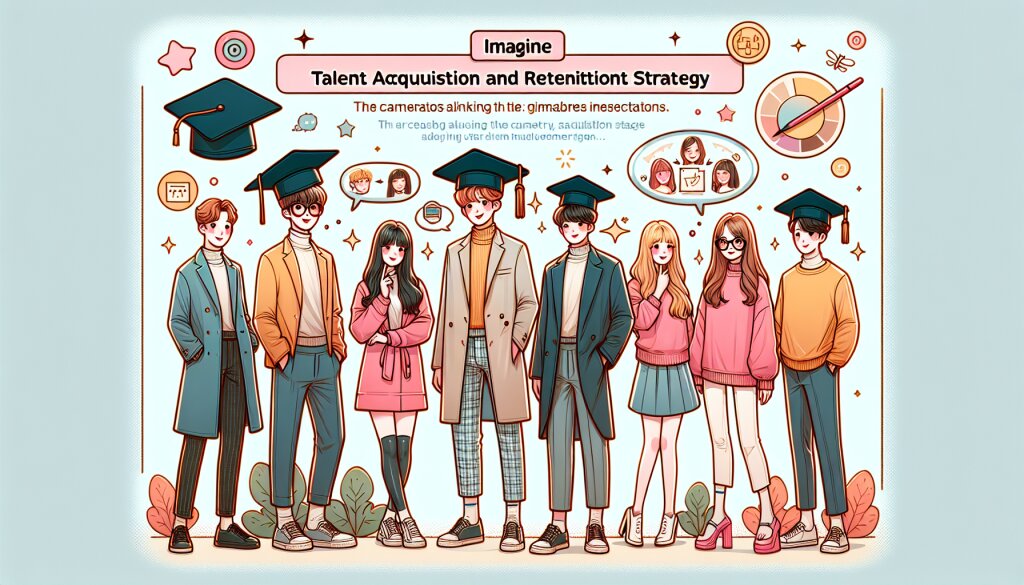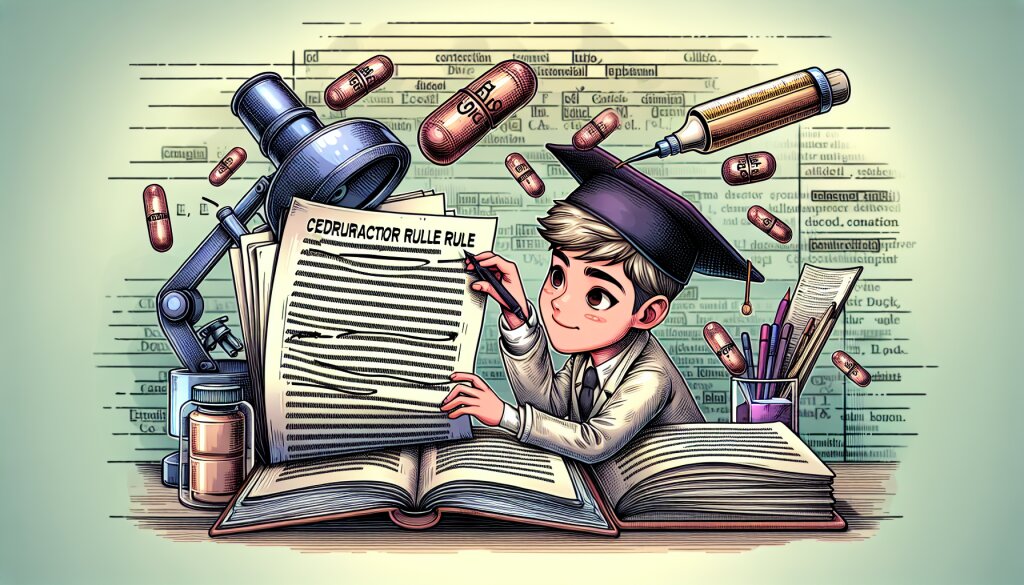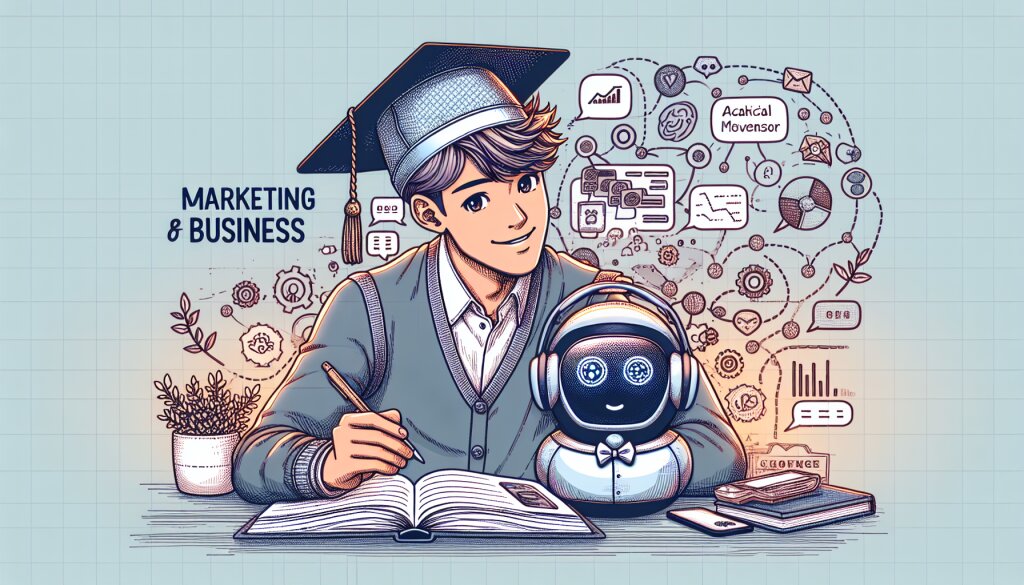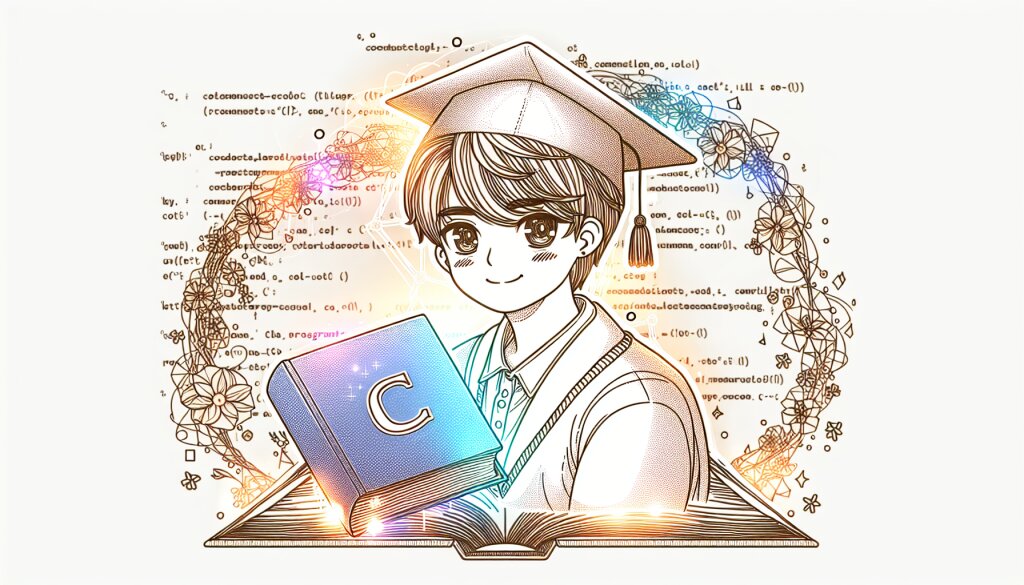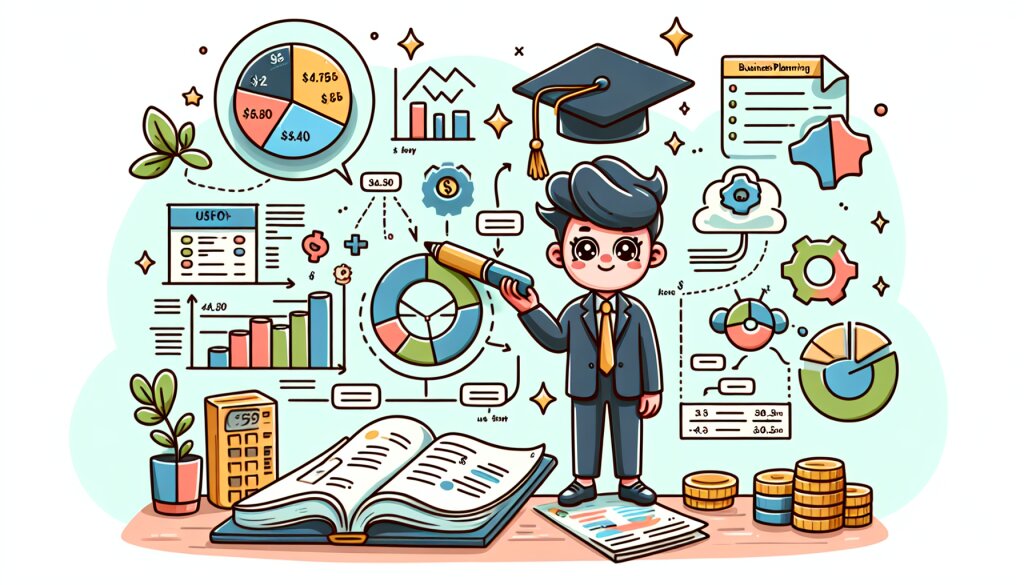10분 타자 연습: 초보자를 위한 빠른 타이핑 가이드 📝⌨️

안녕하세요, 타이핑 실력 향상을 꿈꾸는 여러분! 오늘은 '10분 타자 연습: 초보자를 위한 빠른 타이핑 가이드'에 대해 자세히 알아보겠습니다. 이 가이드는 여러분의 타이핑 속도와 정확도를 크게 향상시킬 수 있는 다양한 팁과 전략을 제공할 것입니다.
타이핑 실력은 현대 사회에서 매우 중요한 기술 중 하나입니다. 빠르고 정확한 타이핑은 업무 효율성을 높이고, 온라인 커뮤니케이션을 원활하게 만들며, 다양한 디지털 플랫폼에서의 활동을 더욱 편리하게 만듭니다. 특히 재능넷과 같은 온라인 플랫폼에서 활동하는 프리랜서나 크리에이터들에게는 필수적인 능력이라고 할 수 있죠.
이 가이드를 통해 여러분은 기본적인 타이핑 자세부터 고급 타이핑 기술까지 단계별로 학습할 수 있습니다. 또한, 효과적인 연습 방법과 유용한 도구들도 소개해 드릴 예정입니다. 그럼 지금부터 타이핑 마스터의 세계로 함께 떠나볼까요? 🚀
1. 타이핑의 기초: 올바른 자세와 손가락 위치 🧘♀️👐
타이핑 실력 향상의 첫 걸음은 바로 올바른 자세와 손가락 위치를 익히는 것입니다. 이는 단순히 속도를 높이는 것뿐만 아니라, 장시간 타이핑 시 발생할 수 있는 피로와 통증을 예방하는 데에도 큰 도움이 됩니다.
1.1 올바른 타이핑 자세
올바른 타이핑 자세는 다음과 같습니다:
- 등을 곧게 펴고 의자에 깊숙이 앉습니다.
- 발은 바닥에 평평하게 놓습니다.
- 팔꿈치는 약 90도 각도를 유지합니다.
- 손목은 키보드와 평행하게 유지하고, 키보드 앞쪽의 손목 받침대를 사용하면 더욱 좋습니다.
- 모니터는 눈높이와 일직선이 되도록 조정합니다.
이러한 자세를 유지하면 장시간 타이핑 시에도 피로를 최소화할 수 있습니다.
1.2 기본 손가락 위치: 홈 로우(Home Row) 방식
효율적인 타이핑을 위해서는 '홈 로우' 방식을 익히는 것이 중요합니다. 홈 로우란 키보드의 중앙에 위치한 'ASDF'와 'JKL;' 키를 의미합니다.
각 손가락의 기본 위치는 다음과 같습니다:
- 왼손 새끼손가락: A
- 왼손 약지: S
- 왼손 중지: D
- 왼손 검지: F
- 오른손 검지: J
- 오른손 중지: K
- 오른손 약지: L
- 오른손 새끼손가락: ;
양 손의 엄지손가락은 스페이스바를 담당합니다.
이 기본 위치에서 시작하여 주변의 키들을 타이핑하는 연습을 하면 됩니다. 예를 들어, 'G'키는 왼손 검지로, 'H'키는 오른손 검지로 누르는 식입니다.
1.3 손가락 움직임 최소화하기
효율적인 타이핑의 핵심은 손가락의 움직임을 최소화하는 것입니다. 각 키를 누를 때마다 홈 로우 위치로 손가락을 돌려놓는 습관을 들이세요. 이렇게 하면 다음 키를 누를 때 더 빠르고 정확하게 반응할 수 있습니다.
또한, 손목을 고정한 채로 손가락만을 움직여 타이핑하는 것이 중요합니다. 손목을 과도하게 움직이면 피로가 빨리 쌓이고, 장기적으로는 손목 통증을 유발할 수 있습니다.
1.4 눈으로 키보드 보지 않기
초보자들이 흔히 저지르는 실수 중 하나는 타이핑할 때 계속해서 키보드를 내려다보는 것입니다. 이는 타이핑 속도를 현저히 떨어뜨리는 원인이 됩니다. 처음에는 어렵겠지만, 점차 키보드를 보지 않고 타이핑하는 연습을 해야 합니다.
이를 위해 다음과 같은 방법을 시도해 볼 수 있습니다:
- 키보드 커버를 사용하여 키를 가립니다.
- 의식적으로 모니터만 바라보며 타이핑 연습을 합니다.
- 타이핑 게임이나 연습 프로그램을 활용하여 눈으로 키보드를 보지 않고 타이핑하는 습관을 들입니다.
이러한 기본적인 자세와 손가락 위치를 익히는 것만으로도 여러분의 타이핑 실력은 크게 향상될 수 있습니다. 다음 섹션에서는 실제 타이핑 연습 방법과 전략에 대해 더 자세히 알아보겠습니다. 🖥️💪
2. 효과적인 타이핑 연습 방법 🏋️♀️🎯
올바른 자세와 손가락 위치를 익혔다면, 이제 본격적인 타이핑 연습을 시작할 차례입니다. 효과적인 연습 방법을 통해 여러분의 타이핑 실력은 빠르게 향상될 수 있습니다. 여기 몇 가지 추천하는 연습 방법을 소개합니다.
2.1 단계별 연습
타이핑 실력 향상을 위해서는 단계별 접근이 중요합니다. 처음부터 복잡한 문장이나 긴 텍스트를 타이핑하려고 하면 좌절감을 느낄 수 있습니다. 대신, 다음과 같은 단계를 따라 점진적으로 난이도를 높여가는 것이 좋습니다:
- 단일 키 연습: 먼저 각 손가락이 담당하는 키를 반복해서 누르는 연습을 합니다. 예를 들어, 'fff jjj fff jjj'와 같이 연습합니다.
- 간단한 단어 연습: 'the', 'and', 'for' 등 짧고 자주 사용되는 단어를 반복해서 타이핑합니다.
- 문장 연습: 간단한 문장부터 시작해 점차 복잡한 문장으로 넘어갑니다.
- 단락 연습: 여러 문장으로 구성된 단락을 타이핑하는 연습을 합니다.
- 긴 텍스트 연습: 최종적으로는 기사, 에세이 등 긴 텍스트를 타이핑하는 연습을 합니다.
2.2 정확도 우선, 속도는 그 다음
많은 초보자들이 빠른 속도에 집중하다 보니 오타를 많이 내게 됩니다. 하지만 타이핑 실력 향상에 있어 가장 중요한 것은 정확도입니다. 천천히 정확하게 타이핑하는 습관을 들이세요. 속도는 자연스럽게 따라올 것입니다.
정확도 향상을 위한 팁:
- 각 키를 누를 때마다 의식적으로 정확한 위치를 확인합니다.
- 오타가 발생하면 즉시 수정하지 말고, 해당 단어나 문장을 처음부터 다시 타이핑합니다.
- 타이핑 후에는 반드시 결과를 검토하고 오타를 확인합니다.
2.3 리듬감 있는 타이핑
효율적인 타이핑을 위해서는 일정한 리듬을 유지하는 것이 중요합니다. 키를 누를 때마다 일정한 힘과 속도로 타이핑하세요. 이는 손가락의 피로를 줄이고, 장시간 타이핑 시에도 일정한 속도를 유지할 수 있게 해줍니다.
리듬감 있는 타이핑을 위한 연습 방법:
- 메트로놈을 사용하여 일정한 박자에 맞춰 타이핑합니다.
- 좋아하는 음악을 들으며 타이핑 연습을 합니다.
- '타, 타, 탁, 탁'과 같은 구음을 내며 타이핑합니다.
2.4 블라인드 타이핑 연습
앞서 언급했듯이, 키보드를 보지 않고 타이핑하는 능력은 매우 중요합니다. 이를 '블라인드 타이핑' 또는 '터치 타이핑'이라고 합니다. 블라인드 타이핑 능력을 향상시키기 위한 몇 가지 방법을 소개합니다:
- 키보드 커버 사용: 키보드를 덮는 커버를 사용하여 강제로 키를 보지 않고 타이핑하게 합니다.
- 눈 가리기 연습: 실제로 눈을 가리고 타이핑 연습을 해봅니다.
- 화면 보며 타이핑하기: 의식적으로 화면만 바라보며 타이핑하는 연습을 합니다.
- 타이핑 게임 활용: 블라인드 타이핑을 위한 다양한 온라인 게임들을 활용합니다.
2.5 다양한 콘텐츠로 연습하기
같은 내용을 반복해서 타이핑하는 것보다는 다양한 종류의 텍스트로 연습하는 것이 효과적입니다. 이는 여러분의 어휘력을 향상시키고, 다양한 키 조합에 익숙해지게 해줍니다.
다양한 연습 콘텐츠 예시:
- 뉴스 기사
- 소설이나 시
- 블로그 포스트
- 전문 서적의 일부
- 외국어 텍스트 (언어 학습과 타이핑 연습을 동시에!)
재능넷과 같은 플랫폼에서 활동하는 크리에이터들의 경우, 자신의 분야와 관련된 콘텐츠로 타이핑 연습을 하는 것도 좋은 방법입니다. 이렇게 하면 타이핑 실력 향상과 동시에 전문 지식도 쌓을 수 있습니다.
2.6 정기적인 연습 일정 수립
타이핑 실력 향상을 위해서는 꾸준한 연습이 필수적입니다. 매일 일정 시간을 정해 타이핑 연습을 하는 것이 좋습니다. 처음에는 하루 10-15분 정도로 시작해, 점차 시간을 늘려가세요.
효과적인 연습 일정 예시:
- 아침: 5분간 워밍업 연습
- 점심 시간: 10분간 새로운 기술 연습
- 저녁: 15분간 긴 텍스트 타이핑 연습
이러한 정기적인 연습을 통해 여러분의 타이핑 실력은 꾸준히 향상될 것입니다. 🕒💪
2.7 타이핑 속도 및 정확도 측정
정기적으로 자신의 타이핑 속도와 정확도를 측정하는 것도 중요합니다. 이를 통해 자신의 진전 상황을 확인하고, 개선이 필요한 부분을 파악할 수 있습니다.
타이핑 속도는 주로 WPM(Words Per Minute, 분당 단어 수)으로 측정됩니다. 초보자의 경우 30-40 WPM 정도가 일반적이며, 숙련된 타이피스트는 60-80 WPM 이상의 속도를 낼 수 있습니다.
타이핑 속도와 정확도를 측정할 수 있는 다양한 온라인 도구들이 있습니다. 이러한 도구들을 활용하여 주기적으로 자신의 실력을 체크해보세요.
이러한 다양한 연습 방법들을 꾸준히 실천한다면, 여러분의 타이핑 실력은 빠르게 향상될 것입니다. 다음 섹션에서는 타이핑 속도를 더욱 높이기 위한 고급 기술들에 대해 알아보겠습니다. 💻🚀
3. 고급 타이핑 기술: 속도와 효율성 높이기 🏎️💨
기본적인 타이핑 실력을 갖추었다면, 이제는 더 높은 수준의 타이핑 기술을 익힐 차례입니다. 이 섹션에서는 타이핑 속도와 효율성을 한 단계 더 높일 수 있는 고급 기술들을 소개합니다.
3.1 단축키 마스터하기
효율적인 타이핑을 위해서는 자주 사용하는 단축키를 익히는 것이 중요합니다. 단축키를 사용하면 마우스 사용을 최소화하고, 작업 속도를 크게 높일 수 있습니다.
주요 단축키 목록:
- Ctrl + C: 복사
- Ctrl + X: 잘라내기
- Ctrl + V: 붙여넣기
- Ctrl + Z: 실행 취소
- Ctrl + Y: 다시 실행
- Ctrl + A: 전체 선택
- Ctrl + F: 찾기
- Ctrl + S: 저장
- Alt + Tab: 창 전환
- Windows 키 + D: 바탕화면 보기
이외에도 자주 사용하는 프로그램별로 특화된 단축키들이 있습니다. 예를 들어, 포토샵이나 일러스트레이터와 같은 그래픽 프로그램, 또는 프로그래밍 IDE 등에서는 고유의 단축키들이 많이 있죠. 자신이 주로 사용하는 프로그램의 단축키를 익히면 작업 효율성을 크게 높일 수 있습니다.
3.2 텍스트 확장 도구 활용하기
텍스트 확장 도구는 미리 정의해둔 짧은 문구나 약어를 입력하면 자동으로 긴 텍스트로 확장해주는 프로그램입니다. 이를 활용하면 반복적으로 타이핑해야 하는 긴 문장이나 복잡한 코드를 빠르게 입력할 수 있습니다.
텍스트 확장 도구 사용 예시:
- "/주소" 입력 시 자동으로 전체 주소가 입력됨
- "/안부" 입력 시 "안녕하세요. 잘 지내셨나요?" 문구가 자동 입력됨
- "/html" 입력 시 기본적인 HTML 구조가 자동 생성됨
Windows의 경우 AutoHotkey, Mac의 경우 TextExpander 등의 프로그램을 활용할 수 있습니다.
3.3 오토 코렉트 기능 활용하기
대부분의 워드 프로세서와 텍스트 에디터에는 오토 코렉트 기능이 내장되어 있습니다. 이 기능을 잘 활용하면 자주 발생하는 오타를 자동으로 수정할 수 있어 타이핑 속도와 정확도를 높일 수 있습니다.
오토 코렉트 설정 예시:
- "teh" → "the"로 자동 수정
- "recieve" → "receive"로 자동 수정
- "seperate" → "separate"로 자동 수정
자신이 자주 실수하는 단어들을 파악하고, 이를 오토 코렉트 목록에 추가하면 더욱 효과적입니다.
3.4 멀티태스킹 타이핑 기술
고급 타이피스트들은 한 가지 작업에만 집중하지 않고, 여러 작업을 동시에 수행할 수 있습니다. 예를 들어, 문서를 타이핑하면서 동시에 이메일을 확인하거나, 온라인 대화에 참여할 수 있죠. 이러한 멀티태스킹 능력은 전반적인 작업 효율성을 크게 높여줍니다.
멀티태스킹 타이핑 연습 방법:
- 두 개의 문서를 동시에 타이핑해보기
- 음악을 들으면서 가사를 타이핑하기
- 온라인 채팅을 하면서 동시에 문서 작업하기
3.5 타이핑 리듬 개선하기
앞서 언급했듯이, 리듬감 있는 타이핑은 매우 중요합니다. 고급 단계에서는 이 리듬을 더욱 세밀하게 조절하여 타이핑 속도와 정확도를 높일 수 있습니다.
타이핑 리듬 개선을 위한 고급 기술:
- 버스트 타이핑: 짧은 시간 동안 매우 빠른 속도로 타이핑한 후 잠시 쉬는 방식입니다. 이는 장시간 타이핑 시 피로를 줄이는 데 도움이 됩니다.
- 플로우 타이핑: 일정한 속도를 유지하면서 끊김 없이 연속적으로 타이핑하는 방식입니다. 긴 문서 작성 시 효과적입니다.
- 액센트 타이핑: 특정 키를 더 강하게 누르는 등, 강약을 조절하며 타이핑하는 방식입니다. 이는 손가락의 피로를 줄이고 타이핑의 정확도를 높이는 데 도움이 됩니다.
3.6 특수 문자 및 숫자 타이핑 마스터하기
알파벳 키 타이핑에 익숙해졌다면, 이제는 특수 문자와 숫자 타이핑에도 주목해야 합니다. 특히 프로그래밍이나 데이터 입력 작업을 많이 하는 경우, 이 부분의 숙련도가 매우 중요합니다.
특수 문자 및 숫자 타이핑 연습 방법:
- 수학 공식이나 방정식을 타이핑해보기
- 프로그래밍 코드를 타이핑해보기
- 다양한 특수 문자가 포함된 비밀번호를 만들어 타이핑해보기
3.7 음성 인식 소프트웨어 활용하기
직접적인 타이핑은 아니지만, 음성 인식 소프트웨어를 활용하는 것도 텍스트 입력 속도를 높이는 좋은 방법입니다. 특히 긴 문서를 작성할 때 효과적입니다.
음성 인식 소프트웨어 활용 팁:
- 명확하고 일정한 속도로 말하기
- 문장 구조와 구두점을 명확히 말하기
- 배경 소음을 최소화하기
- 정기적으로 소프트웨어를 훈련시키기
이러한 고급 기술들을 꾸준히 연습하고 적용한다면, 여러분의 타이핑 능력은 전문가 수준으로 향상될 것입니다. 다음 섹션에서는 타이핑 연습을 위한 유용한 도구와 리소스들을 소개하겠습니다. 🖥️🚀
4. 타이핑 연습을 위한 유용한 도구와 리소스 🛠️📚
타이핑 실력 향상을 위해서는 적절한 도구와 리소스를 활용하는 것이 중요합니다. 이 섹션에서는 타이핑 연습에 도움이 되는 다양한 온라인 플랫폼, 소프트웨어, 그리고 기타 리소스들을 소개합니다.
4.1 온라인 타이핑 연습 사이트
인터넷에는 무료로 이용할 수 있는 다양한 타이핑 연습 사이트들이 있습니다. 이러한 사이트들은 재미있는 게임 형식부터 전문적인 타이핑 테스트까지 다양한 옵션을 제공합니다.
추천 타이핑 연습 사이트:
- TypeRacer: 다른 사용자들과 실시간으로 경쟁하며 타이핑 속도를 높일 수 있는 게임 형식의 사이트입니다.
- 10FastFingers: 1분 동안 얼마나 많은 단어를 정확하게 입력할 수 있는지 테스트할 수 있습니다.
- Typing.com: 기초부터 고급까지 체계적인 타이핑 강좌를 제공합니다.
- Ratatype: 게임화된 요소를 통해 재미있게 타이핑을 연습할 수 있습니다.
- Keybr: 사용자의 실력에 맞춰 자동으로 난이도를 조절해주는 지능형 타이핑 튜터입니다.
4.2 타이핑 소프트웨어
온라인 사이트 외에도 컴퓨터에 설치하여 사용할 수 있는 다양한 타이핑 소프트웨어가 있습니다. 이러한 프로그램들은 보다 세밀한 설정과 통계 분석 기능을 제공하는 경우가 많습니다.
추천 타이핑 소프트웨어:
- Mavis Beacon Teaches Typing: 오랜 역사를 가진 타이핑 교육 소프트웨어로, 다양한 레슨과 게임을 제공합니다.
- Typing Master: 개인화된 연습 계획과 상세한 진행 보고서를 제공합니다.
- RapidTyping: 무료로 사용할 수 있는 타이핑 튜터 프로그램으로, 다양한 언어를 지원합니다.
4.3 키보드 트레이너
키보드 트레이너는 특정 키의 위치를 익히는 데 도움을 주는 도구입니다. 특히 특수 문자나 숫자 키 연습에 유용합니다.
추천 키보드 트레이너:
- TypeFu: 키보드 레이아웃을 시각적으로 보여주며 특정 키 연습에 집중할 수 있습니다.
- KeyBlaze: 다양한 키보드 레이아웃을 지원하며, 사용자 정의 연습 텍스트를 만들 수 있습니다.
4.4 타이핑 게임
게임 형식의 타이핑 연습은 지루함을 덜고 재미있게 실력을 향상시킬 수 있는 좋은 방법입니다.
추천 타이핑 게임:
- Typing of the Dead: 좀비를 상대로 단어를 타이핑하여 물리치는 액션 게임입니다.
- Epistory - Typing Chronicles: 아름다운 그래픽과 함께 모험을 즐기며 타이핑 실력을 향상시킬 수 있는 RPG 게임입니다.
- ZType: 우주선을 조종하며 적들의 공격을 타이핑으로 막아내는 슈팅 게임입니다.
4.5 타이핑 속도 측정 도구
정기적으로 자신의 타이핑 속도를 측정하고 기록하는 것은 실력 향상을 추적하는 데 매우 중요합니다.
추천 타이핑 속도 측정 도구:
- TypingTest.com: 다양한 길이와 난이도의 텍스트로 타이핑 속도를 측정할 수 있습니다.
- LiveChat Typing Speed Test: 실제 채팅 상황을 시뮬레이션하여 타이핑 속도를 측정합니다.
4.6 키보드 및 주변기기
효율적인 타이핑을 위해서는 적절한 하드웨어도 중요합니다. 자신에게 맞는 키보드를 선택하는 것이 타이핑 속도와 편안함을 높이는 데 도움이 될 수 있습니다.
고려해볼 만한 키보드 옵션:
- 기계식 키보드: 타이핑 감각이 뛰어나고 내구성이 좋습니다.
- 인체공학적 키보드: 손목의 피로를 줄이고 장시간 사용 시 편안함을 제공합니다.
- 분할 키보드: 양손을 자연스러운 위치에 둘 수 있어 편안한 타이핑이 가능합니다.
또한, 손목 받침대나 모니터 받침대 등의 주변기기를 활용하면 더욱 편안한 타이핑 환경을 만들 수 있습니다.
4.7 타이핑 관련 서적
타이핑에 대해 더 깊이 있게 공부하고 싶다면, 관련 서적을 참고하는 것도 좋은 방법입니다.
추천 타이핑 관련 서적:
- "The Typing Coach's Book of Practical Tips" by Linda Lewis
- "Keyboarding and Word Processing Complete Course" by Susie H. VanHuss
- "Building a Better Vocabulary" by Maxwell Nurnberg (어휘력 향상을 통한 타이핑 실력 개선)
이러한 다양한 도구와 리소스를 적절히 활용한다면, 여러분의 타이핑 실력은 더욱 빠르게 향상될 것입니다. 다음 섹션에서는 타이핑 실력 향상을 위한 추가적인 팁과 전략들을 소개하겠습니다. 💻🔥
5. 추가 팁과 전략: 타이핑 마스터의 길 🏆🔑
지금까지 우리는 타이핑의 기초부터 고급 기술, 그리고 유용한 도구들까지 다양한 내용을 살펴보았습니다. 이 마지막 섹션에서는 타이핑 실력을 한 단계 더 끌어올리기 위한 추가적인 팁과 전략들을 소개하겠습니다.
5.1 마인드셋의 중요성
타이핑 실력 향상을 위해서는 올바른 마인드셋을 갖는 것이 매우 중요합니다. 단순히 빠르게 타이핑하는 것보다는 정확하고 효율적으로 타이핑하는 것에 초점을 맞추세요.
타이핑 마스터를 위한 마인드셋 팁:
- 실수를 두려워하지 마세요. 실수는 학습의 기회입니다.
- 꾸준한 연습의 힘을 믿으세요. 조금씩이라도 매일 연습하는 것이 중요합니다.
- 자신의 진전 상황을 주기적으로 체크하고 축하하세요.
- 다른 사람과 비교하기보다는 자신의 이전 기록과 비교하세요.
5.2 손가락 스트레칭과 운동
장시간 타이핑은 손가락과 손목에 무리를 줄 수 있습니다. 정기적인 스트레칭과 운동은 피로를 줄이고 부상을 예방하는 데 도움이 됩니다.
추천 손가락 운동:
- 손가락을 천천히 펴고 접기
- 손목 돌리기
- 고무 밴드를 이용한 손가락 저항 운동
- 스트레스 볼 쥐었다 펴기
5.3 타이핑 외 스킬 향상
타이핑 실력 향상은 단순히 키보드를 빠르게 두드리는 것 이상의 의미를 가집니다. 관련된 다른 스킬들을 함께 향상시키면 더욱 효과적인 결과를 얻을 수 있습니다.
함께 향상시키면 좋은 스킬:
- 속독: 빠르게 읽고 이해하는 능력은 타이핑 속도 향상에도 도움이 됩니다.
- 문서 작성 능력: 효과적인 문서 구조화와 작성 능력은 전반적인 작업 효율을 높입니다.
- 컴퓨터 활용 능력: 운영 체제와 다양한 소프트웨어의 숙련된 사용은 작업 속도를 높입니다.
- 시간 관리 능력: 효율적인 시간 관리는 전체적인 생산성 향상에 도움이 됩니다.
5.4 타이핑 습관 개선
잘못된 타이핑 습관은 실력 향상에 방해가 될 수 있습니다. 자신의 타이핑 습관을 객관적으로 관찰하고 개선하려는 노력이 필요합니다.
개선해야 할 나쁜 타이핑 습관:
- 두 손가락으로만 타이핑하기
- 키보드를 계속 내려다보기
- 불필요하게 자주 백스페이스 키 사용하기
- 손목을 키보드에 기대어 타이핑하기
5.5 타이핑 챌린지 참여
다른 사람들과의 선의의 경쟁은 동기 부여와 실력 향상에 큰 도움이 될 수 있습니다. 온라인 타이핑 챌린지나 대회에 참여해보세요.
타이핑 챌린지 참여 방법:
- TypeRacer나 10FastFingers의 온라인 대회 참여
- 친구들과 개인적인 타이핑 대회 개최
- 사회관계망서비스(SNS)를 통한 타이핑 챌린지 참여
- 직장이나 학교에서 타이핑 대회 제안 및 참여
5.6 다국어 타이핑 도전
영어 외의 다른 언어로 타이핑하는 연습을 해보는 것도 좋은 방법입니다. 이는 뇌에 새로운 자극을 주며, 전반적인 타이핑 능력 향상에 도움이 됩니다.
다국어 타이핑 연습 팁:
- 관심 있는 외국어 키보드 레이아웃 학습하기
- 해당 언어의 간단한 문장부터 시작하여 점차 난이도 높이기
- 외국어 타이핑 게임이나 연습 사이트 활용하기
- 실제 해당 언어 사용자들과 채팅으로 연습하기
5.7 타이핑 일기 쓰기
매일 짧은 시간이라도 타이핑으로 일기를 쓰는 습관을 들이면 자연스럽게 타이핑 실력이 향상됩니다. 이는 타이핑 연습과 동시에 자기 성찰의 기회도 제공합니다.
타이핑 일기 작성 팁:
- 매일 일정 시간을 정해 타이핑 일기 쓰기
- 처음에는 짧게 시작하여 점차 양을 늘려가기
- 오타를 즉시 수정하지 말고 일단 생각나는 대로 타이핑하기
- 작성 후 천천히 검토하며 오타 수정하기
5.8 전문가의 조언 구하기
때로는 전문가의 조언이 큰 도움이 될 수 있습니다. 타이핑 강사나 경험이 풍부한 타이피스트의 조언을 구해보세요.
전문가 조언 구하는 방법:
- 지역 커뮤니티 센터나 학교의 타이핑 강좌 수강
- 온라인 타이핑 포럼이나 커뮤니티에서 조언 구하기
- 타이핑 전문가의 개인 레슨 받기
- 타이핑 관련 컨퍼런스나 워크샵 참석
이러한 추가적인 팁과 전략들을 꾸준히 실천한다면, 여러분은 곧 타이핑의 달인이 될 수 있을 것입니다. 타이핑은 단순한 기술 이상의 의미를 가집니다. 그것은 여러분의 생각을 빠르고 정확하게 표현하는 강력한 도구입니다. 지금까지 배운 내용들을 활용하여 여러분만의 타이핑 여정을 즐겁게 이어나가시기 바랍니다. 화이팅! 💪😊
결론: 타이핑 마스터의 길 🎓🌟
지금까지 우리는 '10분 타자 연습: 초보자를 위한 빠른 타이핑 가이드'를 통해 타이핑의 기초부터 고급 기술, 유용한 도구, 그리고 추가적인 팁과 전략까지 폭넓게 살펴보았습니다. 이제 여러분은 타이핑 마스터가 되기 위한 모든 준비를 마쳤습니다.
기억하세요, 타이핑 실력 향상은 하루아침에 이루어지지 않습니다. 꾸준한 연습과 올바른 방법, 그리고 긍정적인 마인드셋이 필요합니다. 때로는 지루하고 힘들 수 있지만, 그 과정 자체를 즐기는 것이 중요합니다.
여러분의 타이핑 실력이 향상됨에 따라, 여러분은 더 효율적으로 일하고, 더 빠르게 의사소통하며, 더 창의적으로 아이디어를 표현할 수 있게 될 것입니다. 특히 재능넷과 같은 온라인 플랫폼에서 활동하는 프리랜서나 크리에이터들에게 이는 큰 경쟁력이 될 수 있습니다.
마지막으로, 타이핑은 단순한 기술 이상의 의미를 가진다는 점을 강조하고 싶습니다. 그것은 여러분의 생각과 아이디어를 세상과 연결하는 강력한 도구입니다. 이 도구를 얼마나 잘 다루느냐에 따라 여러분의 가능성은 무한히 확장될 수 있습니다.
자, 이제 키보드 앞에 앉아 여러분만의 타이핑 여정을 시작해보세요. 실수를 두려워하지 말고, 작은 진전이라도 스스로를 격려하며, 꾸준히 앞으로 나아가세요. 머지않아 여러분은 자신의 타이핑 실력에 놀라게 될 것입니다.
타이핑 마스터의 길은 여러분을 기다리고 있습니다. 행운을 빕니다! 🚀✨